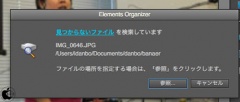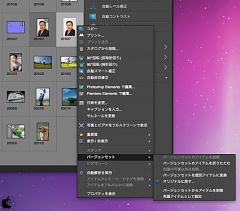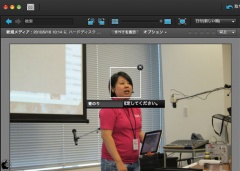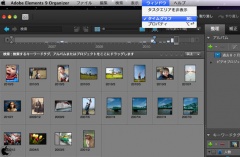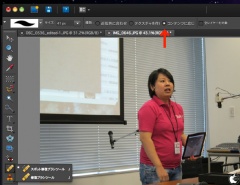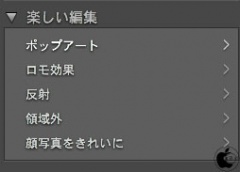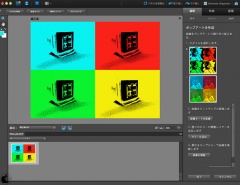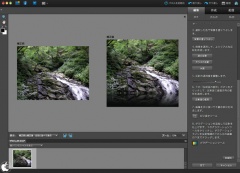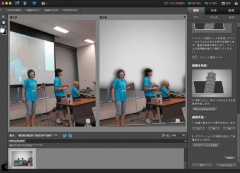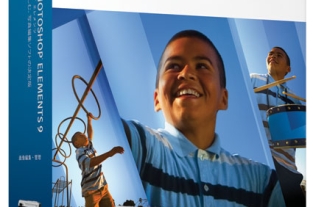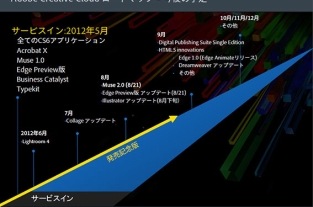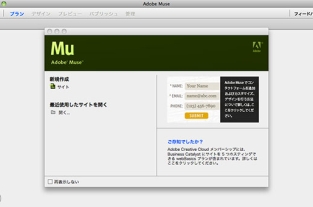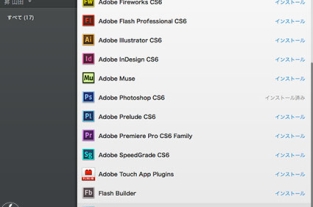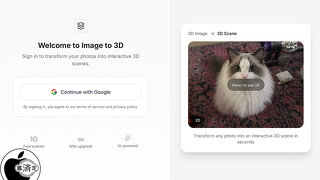アドビ システムズ「Adobe Photoshop Elements 9」をチェック
※本サイトは、アフィリエイト広告および広告による収益を得て運営しています。購入により売上の一部が本サイトに還元されることがあります。
アドビ システムズが、10月1日から発売開始(ダウンロード版は、本日から販売開始)する、コンじる機能を搭載したパーソナルユーザー向け写真編集ソフト「Adobe® Photoshop® Elements 9」をチェックしてみました。
まず、Adobe Photoshop Elements 8 for Macにバンドルされていた、ファイル管理ソフト「Adobe Bridge」が無くなり、Windows版と同じ「Adobe Elements 9 Organizer」に変更されました。
カタログ上に表示されたファイルは、サムネイル取得による表示で、元のファイルが移動していて見つからなかった場合、ファイルを探しにいく機能が搭載されています。
なお、このファイルを検索する時に表示されるアニメーションが、モロWindows風アニメーションで、Mac版として新規開発されたわけじゃないんだろうな?と思ってしまいます。
Adobe Bridgeが、主にファイル管理とアプリケーションへの受渡し機能が主だったのに対し、Elements Organizerは、写真補正機能などを直接行うことができ、編集前/編集後のバージョン管理も出来るようになっています。
ただ、FinderライクだったAdobe Bridgeとは異なり、フォルダ表示は出来ず、また、フォルダ階層の移動なども出来ないようです。
なので、写真や動画を読みこませる場合、最初に表示されるキーワードタグ付けは必須だと思います。
キーワードタグの人物認識機能を使うと、写真の中から顔をピックアップしてくれて、顔に対してタグ付けを行ってくれます。
顔が認識されない場合は、認識させたい写真をクリックして表示すると、顔の部分に枠が表示されるので、それに対してタグ付けを行う事も出来ます。
メニューのウィンドウから「タイムグラフ」を選択すると、ファイルの作成日付を元に、ファイルを探す機能も搭載されています。
この機能は、Windows版として過去にリリースされていたAdobe Photoshop Albumに初めて搭載され、その後Adobe Photoshop ElementsのWindows版の写真整理モード(後にElements Organizerと名称変更)に搭載された機能だと思いますが、ようやくMacでも利用可能になりました。
Adobe Photoshop Elements 9の新機能として、Adobe Photoshop CS5に搭載された「コンテンツに応じる」(コンじる)機能が、スポット修復ブラシツールに搭載されています。
なお、Adobe Photoshop CS5には「塗りつぶし」にもコンテンツに応じるが追加されていますが、Adobe Photoshop Elements 9には搭載されていません。
Adobe Photoshop Elements 9では、Adobe Photoshop Elements 8 for Macの色分けされた「編集」「作成」「配信」の編集にあった「ガイド付き編集」の中に「楽しい編集」が新しく追加されています。
楽しい編集の「顔写真をきれいに」を選択すると、ガイドに沿って、肌の質感を整えたり、歯を白くしたり、写真の人物をスリムにしたりするガイドメニューが表示されます。
スリムを選択すると、写真全体に対して、少しずつ幅が小さくなります。
補正前と補正後の写真を比べる事で、効果の度合いを確認することが出来ます。
これは、メニューのイメージ>変形を少しずつ適用してくれている機能だと思います。
楽しい編集の「ロモカメラ効果」を選択すると、写真をトイカメラ風に編集することが出来ます。
「クロスプロセス画像」をクリックするだけで、簡単に効果をかけることが出来ます。
周辺光量を調整する「ビネットを適用」をクリックすると、ピンホールカメラ写真のような効果をかけることも出来ます。
楽しい編集の「ポップアートを作成」を選択すると、写真をポップアート風調整編集した画像を作成してくれます。
カラーを追加までは、以前のバージョンでも出来ますが、同じ写真を複製して、異なるカラー写真を作成する「画像を複製」機能が追加されています。
楽しい編集の「反射を作成」を選択すると、写真に対して、床や水面に反射したような効果を追加して、奥行き感を追加することが出来ます。
1から8までの手順に沿って作業を進めるだけで、簡単に反射効果を追加することが出来ます。
ポイントとして、4の手順を進める時に、波紋の効果を強調すると、良い結果が出ると思います。
楽しい編集の「枠からはみ出させる効果」を選択すると、写真に対して、特定の領域を写真から飛び出したような効果をつけることが出来ます。
ポイントとしては、フレーム編で、フレームの調整を行う際、破線領域が、写真の端にピッタリと重なるように調整すると、白枠が出来ない写真を作成することが出来ます。
また、クイック選択ツールを使う際は、左の拡大ツールを使って写真を拡大しながら、細かく選択すると、より完成度の高い写真を作成することが出来ると思います。
関連エントリー:アドビ システムズ「Adobe Premiere Elements 9」をチェック
(Adobe Systems Incorporatedの許諾を得てベータ版を使用しています。Adobe、Adobe ロゴおよび Adobe Photoshop ElementsならびにAdobe Premiere Elementsは、Adobe Systems Incorporatedの米国ならびに他の国における商標または登録商標です。)